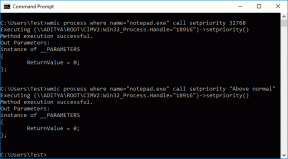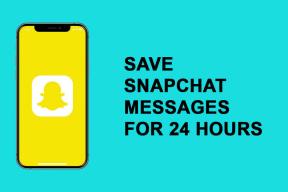Instagrami rullide allalaadimine iPhone'is ja Androidis: 5 parimat viisi
Miscellanea / / April 05, 2023
Instagram Reels võimaldab teil luua ja jagada 15-sekundilisi videoid. Nagu TikTok, saate seda teha redigeeri videot ning lisage efekte ja muusikat. Võib-olla soovite ka Instagrami salvestada Rullid et neid hiljem vaadata või teistel sotsiaalmeedia platvormidel jagada. See artikkel käsitleb erinevaid meetodeid ja pakub teile 5 parim Instagrami allalaadimise viisid Rullid.

Kas enne edasiliikumist on Instagrami rullide allalaadimine ebaseaduslik? No oleneb. Instagramil on selle sisu kasutamise kohta üsna ranged eeskirjad. Instagrami rullikuid saab isiklikuks kasutamiseks tasuta alla laadida, kuid neid ei saa ilma sisulooja loata jagada ega ärilistel eesmärkidel alla laadida.
Lisaks ei ole lubatud rullisid mingil viisil ilma nõuetekohase omistamiseta muuta. Kui see on kõrvale jäänud, alustame artikliga.
Märge: Kõik allpool nimetatud meetodid aitavad teil alla laadida Instagrami rullid ilma vesimärkideta.
1. Kuidas salvestada oma rullid kaamerarullile Androidis või iOS-is
Kui soovite alla laadida rulli, mille olete juba Instagramis avaldanud, järgige alltoodud samme.
Märge: see meetod töötab ainult siis, kui logite sisse sama kontoga, kust soovite video alla laadida.
Samm 1: avage oma telefonis Instagrami rakendus, puudutage profiili vahekaarti ja navigeerige vahekaardile Rullid.
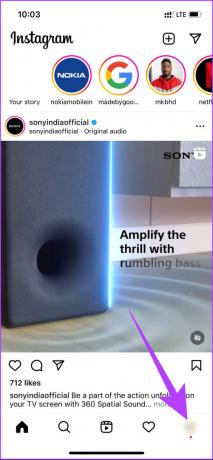
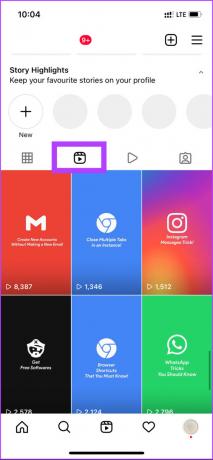
2. samm: liikuge rullikule, mille soovite alla laadida, ja puudutage seda täisekraanirežiimis avamiseks.

3. samm: puudutage paremas alanurgas kolme punktiga ikooni ja valige „Salvesta oma seadmesse”.

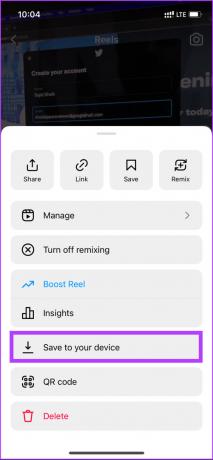
see on kõik. Video laaditakse automaatselt alla ja salvestatakse teie seadmesse. Päris lihtne, eks? Kui soovite oma telefoni alla laadida kellegi teise rullikuid, liikuge järgmise meetodi juurde.
Loe ka: YouTube'i lugu vs. Instagrami rullid: milline TikToki kloon on parem
2. Kuidas Androidis või iOS-is lugude kaudu Instagrami rullikuid alla laadida
See meetod võimaldab teil hankida Instagrami rullikuid, mis on postitatud teie või kellegi teise kontolt. Järgige allolevaid samme.
Samm 1: avage oma telefonis Instagrami rakendus, puudutage profiili vahekaarti ja navigeerige vahekaardile Rullid.
Märge: saate külastada profiili, mille rullid soovite alla laadida.
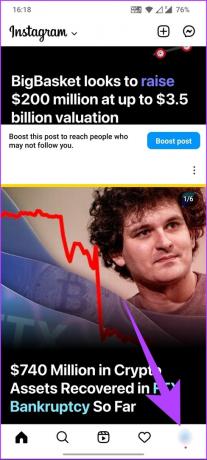

2. samm: liikuge rullikule, mille soovite alla laadida, ja puudutage seda täisekraanirežiimis avamiseks.
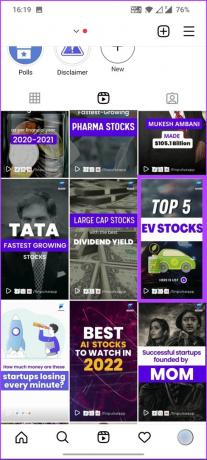
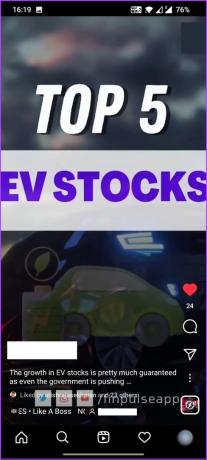
3. samm: puudutage täisekraanirežiimis saatmisikooni.
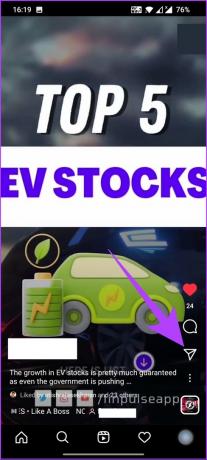
4. samm: valige suvand „Lisa oma loole rull”.
Märge: Instagramil kulub selle töötlemiseks veidi aega. Niisiis, varuge kannatust.
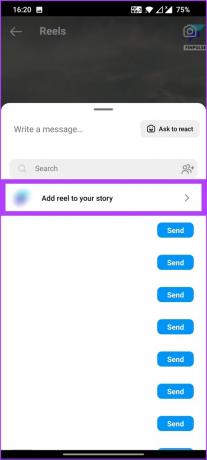
5. samm: Nüüd puudutage paremas ülanurgas allalaadimisikooni.
Märge: IPhone'is puudutage paremas ülanurgas kolme punktiga ikooni ja valige Salvesta. Samuti kui soovite, et video laaditaks alla täisekraanil, peate eelvaadet kokku tõmbama ja ekraani täis suumima.
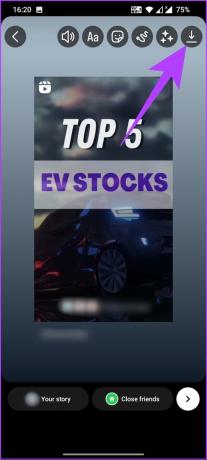
Siin on see. See on üsna lihtne ja lihtne viis Reeli allalaadimiseks Instagramist. Kui Instagrami töötlemine võtab liiga kaua aega, liikuge järgmise meetodi juurde, mis on samuti kõige levinum.
3. Laadige rullid alla aadressilt Instagram ekraanisalvestiga
See on üks levinumaid viise rullide allalaadimiseks Instagramist. Kuid sammud on iga platvormi puhul veidi erinevad. Me kasutame sisseehitatud ekraanisalvesti, kuid mõnel Android-seadmel ei pruugi see olla. Seega laadige Play poest alla ekraanisalvesti ja järgige allolevaid juhiseid.
Märge: kasutame OnePlus 7T, milles töötab Android 11, ja iPhone 12, milles töötab iOS 16.2.
Kuidas salvestada rullikuid muusikaga Android-telefonides
Samm 1: avage Instagram, navigeerige rullikuni, mille soovite alla laadida, ja avage see täisekraanirežiimis.

2. samm: pühkige ekraani ülaosast alla, libistage paremale ja puudutage kiirmenüüst lülitit Screen Recorder.
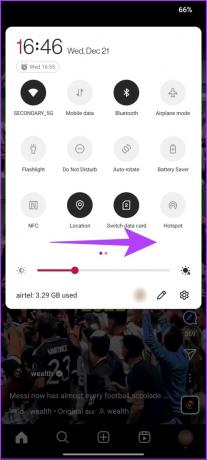
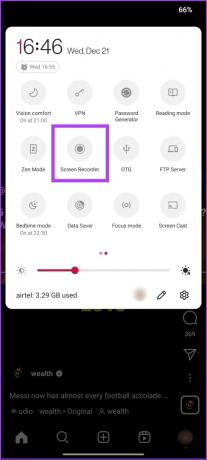
3. samm: leiate oma ekraanilt väikese riba. Salvestamise alustamiseks vajutage punast punkti.
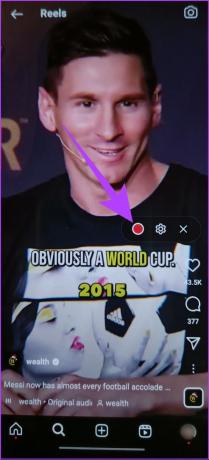
4. samm: Kui rullik on läbi mängitud, klõpsake salvestamise lõpetamiseks valget ruutu.
Märge: Salvestise leiate oma galeriist või kaustast Screen Recorder.

see on kõik. Olete IG-rulli koos heliga edukalt oma Android-seadmesse alla laadinud. Kui kasutate iOS-i, liikuge järgmise juurde.
Kuidas iPhone'is heliga IG-rulle alla laadida
Samm 1: avage Instagram, navigeerige rullikuni, mille soovite alla laadida, ja avage see täisekraanirežiimis.
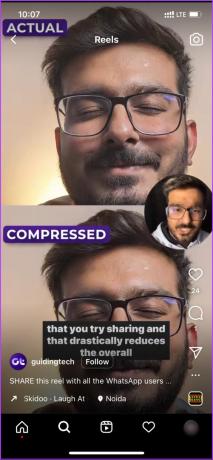
2. samm: Avage Juhtimiskeskus ja vajutage salvestamise alustamiseks nuppu Salvesta.
Märge: kui te ei näe salvestusnuppu, avage Seaded ja valige Juhtimiskeskus. Järgmisena liigutage suvand Ekraani salvestamine jaotisesse Kaasatud juhtnupud.


3. samm: Kui rull on salvestatud, puudutage salvestamise peatamiseks punast salvestamisnuppu ülemisel navigeerimisribal.
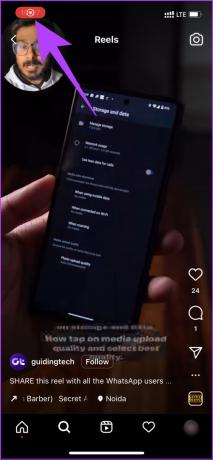
4. samm: viipas „Peata ekraani salvestamine” valige Stopp.
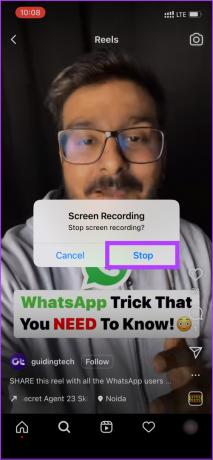
see on kõik. Sellega olete IG-rullid tõhusalt oma iPhone'i alla laadinud. Kui IG-rullide allalaadimine ekraani salvestamise kaudu on aeganõudev, liikuge järgmise meetodi juurde.
4. Kuidas salvestada IG-rulle veebipõhise Instagrami rullide allalaadijaga
Instagrami rullide allalaadimiseks ilma seadmesse rakendusi installimata on mitu meetodit ja valikut. Nimelt on sellised teenused nagu InDown, Instadp jne. Selle artikli puhul kasutame sammude illustreerimiseks InDowni.
Märge: Interneti-allalaadijate abil allalaaditud rullidel on heli.
Samm 1: avage oma telefonis Instagrami rakendus, külastage profiili, kust soovite rulli alla laadida, ja navigeerige vahekaardile Rullid.

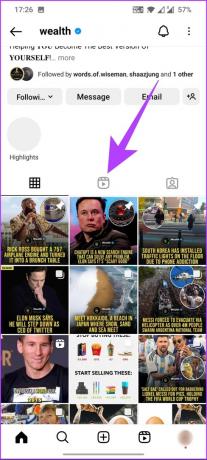
2. samm: liikuge rullikule, mille soovite alla laadida, ja puudutage seda täisekraanirežiimis avamiseks.


3. samm: puudutage täisekraanirežiimis paremas alanurgas kolme punkti ja kopeerige link rullikule.

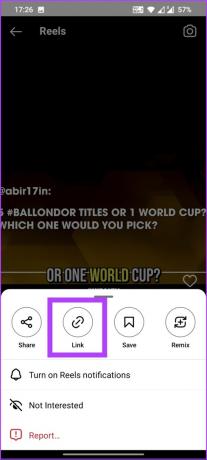
4. samm: Nüüd avage oma nutitelefonis InDown, kasutades allolevat linki.
Avage InDown

5. samm: minge vahekaardile Rullid, kleepige link tekstikasti ja puudutage Search.

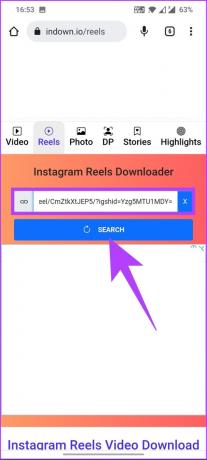
6. samm: Instagram Reelsi video allalaadimiseks puudutage lõpuks sinist allalaadimisnuppu.
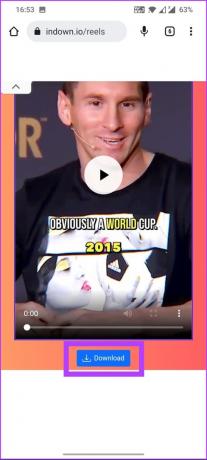
Siin on see. Olete nüüd edukalt Instagram Reeli oma seadmesse alla laadinud. Kui sammud on teie jaoks liiga pikad või liiga kiired, liikuge järgmise meetodi juurde.
5. Laadige Androidis või iOS-is alla kolmanda osapoole rakendustega IG-rullid
Sarnaselt võrgutööriistadele aitavad mitmed rakendused alla laadida Instagrami rullikuid. Toimingud on peaaegu samad, olenemata kasutatavast rakendusest või platvormist, millele see installitakse. Demonstratsiooniks kasutame Androidis Reels Video Downloaderit. Saate vaadata Video allalaadija Instagrami jaoksja iOS-is vaadake InSaver.
Märge: Androidi või iOS-i kolmanda osapoole rakenduste abil alla laaditud rullidel on heli.
Samm 1: Laadige alla Reels Video Downloader for Ins, kasutades allolevat linki või otsige rakendust Play poest ja installige see.
Laadige alla Reels Video Downloader for Ins
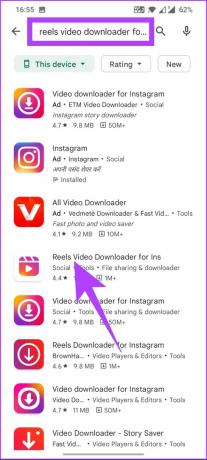
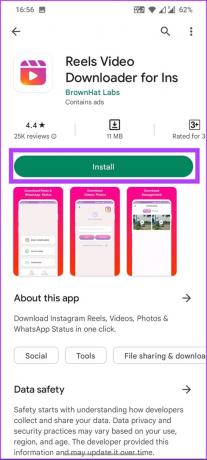
2. samm: avage Instagram ja navigeerige rullikuni, mille soovite alla laadida, ja puudutage seda täisekraanirežiimis avamiseks.
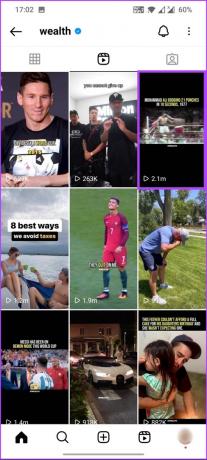
3. samm: puudutage paremas alanurgas kolme punktiga ikooni ja kopeerige link rullikule.
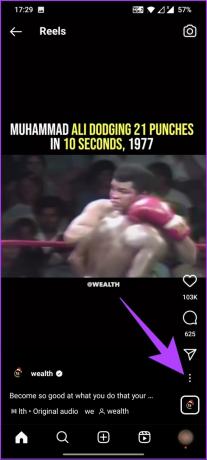
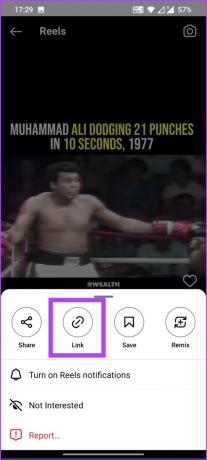
4. samm: avage oma Android-seadmes Reels Video Downloader ja avage Reels Downloader.
Märge: kopeeritud link kleebitakse rakendusse automaatselt.
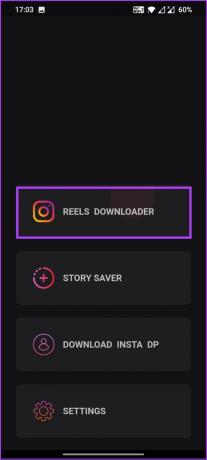
5. samm: lõpuks puudutage allalaadimisnuppu.
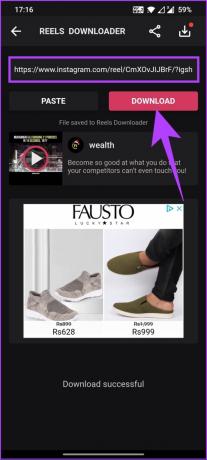
see on kõik. Olete Instagram Reeli oma telefoni alla laadinud. Kui teil on täiendavaid küsimusi, vaadake allolevat KKK jaotist.
KKK-d Instagrami rullide allalaadimise kohta
No oleneb. Kui lisate oma Reelile muusikat Instagrami teegist, saate Instagrami rulliku alla laadida ainult ilma helita, kasutades valikut Salvesta kaamera rulli. Kui aga laadite rulli alla jaotisest „Lisa rull oma loole”, saate rulliku heliga salvestada.
Jah ja ei. Saate Instagrami rulliku pealkirja redigeerida, inimesi märgistada ja asukohta muuta alles pärast selle postitamist. Selleks navigeerige Instagrami > minge oma profiilile > puudutage rulli, mida soovite muuta > puudutage kolme punkti ekraani paremas ülanurgas > valige Halda > Redigeeri ja tehke rullikul soovitud muudatused > koputage Salvesta. Te ei saa oma rullidel muudatusi teha.
Salvestage oma inspiratsioonid
Instagram Reels võimaldab kasutajatel jagada lühikesi videoid populaarsetel sotsiaalmeedia platvormidel lõbusal ja loomingulisel viisil. Olenemata sellest, kas olete tavaline Instagrami kasutaja või a sisu looja Kui soovite oma ulatust laiendada, võib teil tekkida soov Instagrami rullid alla laadida erinevatel põhjustel. Selle artikli näpunäidete abil saate Instagrami rullid hõlpsalt ja turvaliselt alla laadida, et saaksite neid igal ajal vaadata.